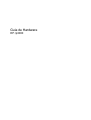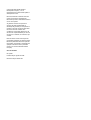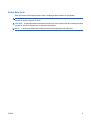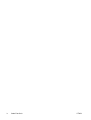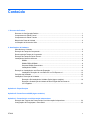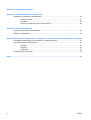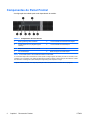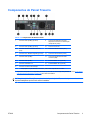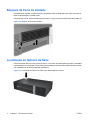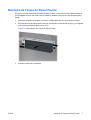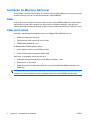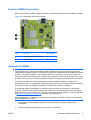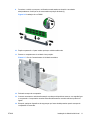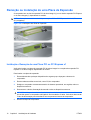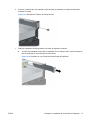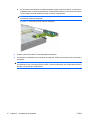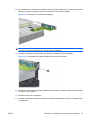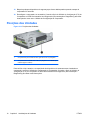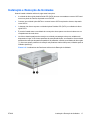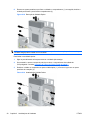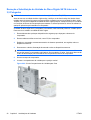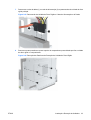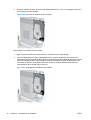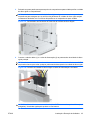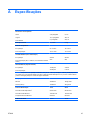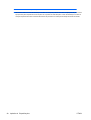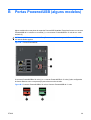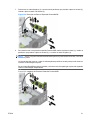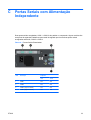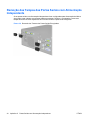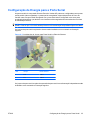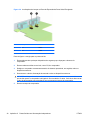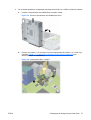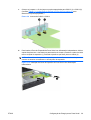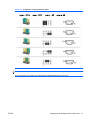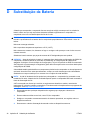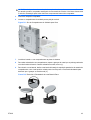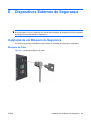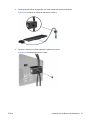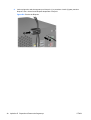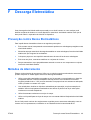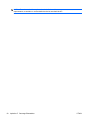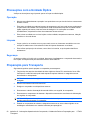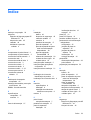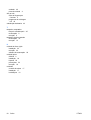HP rp3000 Base Model Point of Sale System Guia de referência
- Categoria
- Celulares
- Tipo
- Guia de referência
Este manual também é adequado para

Guia de Hardware
HP rp3000

© Copyright 2008 Hewlett-Packard
Development Company, L.P. As
informações aqui contidas estão sujeitas à
alterações sem aviso.
Microsoft, Windows e Windows Vista são
marcas comerciais ou registradas da
Microsoft Corporation nos Estados Unidos e/
ou em outros países.
As garantias somente dos produtos e
serviços HP estão estabelecidas na
declaração de garantia que acompanha os
produtos e serviços. Nenhuma parte deste
documento deve ser inferida como
constituindo uma garantia adicional. A HP
não deve ser responsabilizada por nenhum
erro técnico ou editorial, ou omissões, aqui
contidos.
Este documento contém informações de
propriedade protegidas por direitos autorais.
Nenhuma parte deste documento pode ser
fotocopiada, reproduzida ou traduzida para
qualquer outro idioma sem a permissão
prévia e por escrito da Hewlett-Packard
Company.
Guia de Hardware
HP rp3000
Primeira edição: Agosto de 2008
Número de Peça: 498354-201

Sobre Este Guia
Este guia fornece informações básicas sobre a atualização deste modelo de computador.
AVISO! O texto apresentado dessa maneira indica que a não-observância das orientações poderá
resultar em lesões corporais ou morte.
CUIDADO: O texto apresentado dessa maneira indica que a não-observância das orientações poderá
resultar em danos ao equipamento ou perda de informações.
NOTA: O texto apresentado dessa maneira oferece informação adicional importante.
PTWW iii

iv Sobre Este Guia PTWW

Conteúdo
1 Recursos do Produto
Recursos de Configuração Padrão ...................................................................................................... 1
Componentes do Painel Frontal ........................................................................................................... 2
Componentes do Painel Traseiro ......................................................................................................... 3
Bloqueio da Porta da Unidade ............................................................................................................. 4
Localização do Número de Série ......................................................................................................... 4
2 Atualizações de Hardware
Advertências e Cuidados ..................................................................................................................... 5
Remoção da Tampa do Computador ................................................................................................... 6
Recolocação da Tampa do Computador .............................................................................................. 6
Remoção da Tampa do Painel Frontal ................................................................................................. 7
Instalação de Memória Adicional ......................................................................................................... 8
DIMMs ................................................................................................................................. 8
DIMMs DDR2-SDRAM ........................................................................................................ 8
Soquetes DIMMs Preenchidos ............................................................................................ 9
Instalação de DIMMs ........................................................................................................... 9
Remoção ou Instalação de uma Placa de Expansão ......................................................................... 12
Instalação e Remoção de uma Placa PCI ou PCI Express x1 .......................................... 12
Posições das Unidades ...................................................................................................................... 16
Instalação e Remoção de Unidades .................................................................................................. 17
Remoção e Reinstalação de Unidade Óptica (alguns modelos) ....................................... 18
Remoção e Substituição da Unidade de Disco Rígido SATA Interna de
3,5 Polegadas .................................................................................................................... 22
Apêndice A Especificações
Apêndice B Portas PoweredUSB (alguns modelos)
Apêndice C Portas Seriais com Alimentação Independente
Remoção das Tampas das Portas Seriais com Alimentação Independente ..................................... 34
Configuração de Energia para a Porta Serial ..................................................................................... 35
PTWW v

Apêndice D Substituição da Bateria
Apêndice E Dispositivos Externos de Segurança
Instalação de um Bloqueio de Segurança .......................................................................................... 45
Bloqueio do Cabo .............................................................................................................. 45
Cadeado ............................................................................................................................ 46
Bloqueio de Segurança para HP Business PC .................................................................. 46
Apêndice F Descarga Eletrostática
Prevenção contra Danos Eletrostáticos ............................................................................................. 49
Métodos de Aterramento .................................................................................................................... 49
Apêndice G Orientações Operacionais do Computador, Cuidados de Rotina e Preparação para Transporte
Orientações Operacionais do Computador e Cuidados de Rotina .................................................... 51
Precauções com a Unidade Óptica .................................................................................................... 52
Operação ........................................................................................................................... 52
Limpeza ............................................................................................................................. 52
Segurança ......................................................................................................................... 52
Preparação para Transporte .............................................................................................................. 52
Índice .................................................................................................................................................................. 53
vi PTWW

1 Recursos do Produto
Recursos de Configuração Padrão
Os recursos do Sistema de Ponto de Venda HP rp3000 podem variar dependendo do modelo. Para
obter uma lista completa do hardware e software instalado em seu computador, execute o utilitário de
diagnósticos (incluído somente em alguns modelos). As instruções para usar o utilitário são fornecidas
no Guia de Solução de Problemas no DVD Documentation and Diagnostics (Documentação e
Diagnóstico).
Figura 1-1 Configuração do Sistema de Ponto de Venda HP rp3000
NOTA: Estes recursos do produto inclui duas portas PoweredUSB opcionais. No ponto de venda da
indústria, “PoweredUSB” é também chamada de “USB+Power,” “USBPlusPower,” e “RetailUSB.” Neste
documento, estas portas serão chamadas de “PoweredUSB.”
PTWW Recursos de Configuração Padrão 1

Componentes do Painel Frontal
A configuração da unidade pode variar dependendo do modelo.
Tabela 1-1 Componentes do Painel Frontal
1 Botão Liga/Desliga de Dois Estados 5 Luz de Atividade da Unidade de Disco Rígido
2 Unidade Óptica de 5,25 polegadas (alguns
modelos)
1
6 Luz de Atividade da Unidade Óptica
3 Bloqueio Deslizante de Porta da Unidade 7 Porta Deslizante da Unidade
4 Luz de Alimentação 8 Botão de Ejeção da Unidade Óptica
NOTA: Uma unidade óptica é uma unidade DVD-ROM ou DVD+R/RW.
A Luz de Alimentação está normalmente em verde quando a energia é ligada. Se estiver piscando em vermelho, há um
problema com o computador e um código de diagnóstico é exibido. Consulte o Guia de Solução de Problemas no DVD
Documentation and Diagnostics (Documentação e Diagnóstico) para interpretar o código.
1
Alguns modelos possuem uma tampa de painel que cobre o compartimento de unidade de 5,25 polegadas.
2 Capítulo 1 Recursos do Produto PTWW

Componentes do Painel Traseiro
Tabela 1-2 Componentes do Painel Traseiro
1 Conector Serial (COM3) (opcional) 9 Conector de Saída de Linha para
dispositivos de áudio com alimentação
independente (verde)
2 Conector Serial (COM4) (opcional) 10 Conector do Monitor
3 Conector de Linha de Entrada de Áudio
(azul)
11 Conector PS/2 do Teclado (roxo)
4 Conector RJ11/ Modem Integrado (opcional) 12 Conector PS/2 do Mouse (verde)
5 Conector Serial (COM2) 13 Conectores de Barramento Serial
Universal (USB)
6 Conector Serial (COM1)
*
14 PoweredUSB de 12v (opcional)
7 Conector de Rede RJ-45 15 PoweredUSB de 24v (opcional)
8 Conector do Cabo de Alimentação
NOTA: A disposição e a quantidade de conectores podem variar dependendo do modelo.
*
As portas seriais podem ser configuradas para admitir porta serial com alimentação independente. Consulte Portas Seriais
com Alimentação Independente na página 33 para obter mais detalhes.
NOTA: Um módulo ReadyBoost opcional está disponível pela HP, mas ele só pode ser instalado se
a placa ReadyBoost opcional não estiver instalada.
PTWW Componentes do Painel Traseiro 3

Bloqueio da Porta da Unidade
O deslizamento da porta na parte frontal do computador pode ser bloqueado para evitar o acesso ao
botão de alimentação e unidade óptica.
Para bloquear a porta, deslize-a totalmente para cima (1) e gire a chave para a posição bloqueada (2).
Figura 1-2 Bloqueio da Porta da Unidade
Localização do Número de Série
Cada computador tem um único número de série e um número de identificação do produto, localizados
na parte traseira do computador. Tenha esses números disponíveis para usar quando entrar em contato
com o atendimento ao cliente para obter assistência.
Figura 1-3 Localização do Número de Série e de Identificação do Produto
4 Capítulo 1 Recursos do Produto PTWW

2 Atualizações de Hardware
Advertências e Cuidados
Antes de efetuar atualizações, leia cuidadosamente todas as instruções aplicáveis, cuidados e
advertências existentes neste guia.
AVISO! Para reduzir o risco de lesões provocadas por choque elétrico, superfícies quentes ou fogo:
Desconecte o cabo de alimentação da tomada e deixe os componentes internos do sistema resfriar
antes de manuseá-los.
Não insira conectores de telecomunicação ou de telefone nessa tomada do controlador de interface de
rede (NIC).
Não desative o plugue de aterramento do cabo de alimentação. O plugue de aterramento é um
importante recurso de segurança.
Conecte o cabo de alimentação a uma tomada com aterramento (aterrada) cujo acesso seja sempre
fácil.
Para reduzir o risco de danos pessoais sérios, leia o Guia de Segurança e Conforto. Ele descreve a
correta configuração da workstation, correta postura, saúde e hábitos de trabalho para usuários de
computadores, e fornece importantes informações de segurança elétrica e mecânica. Este guia está
disponível na Web em
http://www.hp.com/ergo e no DVD Documentation and Diagnostics
(Documentação e Diagnóstico).
CUIDADO: A eletricidade estática pode danificar os componentes eletrônicos do computador ou dos
equipamentos opcionais. Antes de iniciar esses procedimentos, verifique se você descarregou toda a
eletricidade estática do seu corpo tocando por um momento em um objeto de metal aterrado. Consulte
o Apêndice D,
Descarga Eletrostática na página 49, para obter mais informações.
Quando o computador está conectado a uma fonte de alimentação de CA, a placa do sistema é
continuamente alimentada. Você deve desconectar o cabo de alimentação da fonte de energia antes
de abrir o computador, a fim de evitar danos aos componentes internos.
PTWW Advertências e Cuidados 5

Remoção da Tampa do Computador
1. Remova/desencaixe quaisquer dispositivos de segurança que impeçam a abertura do
computador.
2. Remova todas as mídias removíveis, como CD, do computador.
3. Desligue o computador corretamente através do sistema operacional, em seguida, todos os
dispositivos externos.
4. Desconecte o cabo de alimentação da tomada e todos os dispositivos externos.
CUIDADO: Independente do estado ativado, a placa do sistema é constantemente alimentada
por tensão quando o computador está ligado a uma tomada de CA ativa. Você deve desconectar
o cabo de alimentação para evitar danos aos componentes internos do computador.
5. Remova os dois parafusos na parte traseira do computador (1) que fixa a tampa no chassi do
computador.
6. Deslize a tampa do computador para frente aproximadamente 1,3 cm (½ polegada), em seguida,
remova-a da unidade (2).
Figura 2-1 Remoção da Tampa do Computador
Recolocação da Tampa do Computador
1. Coloque a tampa do computador no chassi aproximadamente 1,3 cm (½ polegada) na frente da
posição final e deslize-a para trás até pará-la (1).
2. Remova os dois parafusos que prendem a tampa no chassi (2).
Figura 2-2 Recolocação da Tampa do Computador
6 Capítulo 2 Atualizações de Hardware PTWW

Remoção da Tampa do Painel Frontal
Em alguns modelos, uma tampa do painel frontal que cobre o compartimento da unidade externa de
5,25 polegadas deve ser removida antes de instalar a unidade. Para remover uma tampa do painel
frontal:
1. Remova a tampa do computador e coloque-o voltado para baixo em uma superfície estável.
2. Empurre para fora as duas guias de retenção que seguram o painel frontal no lugar (1) em seguida
puxe o painel para dentro para removê-lo (2).
Figura 2-3 Remoção de uma Tampa do Painel Frontal
3. Reinstale a tampa do computador.
PTWW Remoção da Tampa do Painel Frontal 7

Instalação de Memória Adicional
O computador é fornecido com módulos de memória em linha duplas (DIMMs) com memória de acesso
aleatório dinâmica síncrona com taxa dupla de dados (DDR2-SDRAM).
DIMMs
Os slots de memória na placa do sistema podem receber até dois DIMMs padrão da indústria. Esses
soquetes de memória estão ocupados com pelo menos um DIMM pré-instalado. Para alcançar a
máxima capacidade de memória admitida, você deve instalar na placa do sistema até 2 GB de memória.
DIMMs DDR2-SDRAM
Para obter uma operação adequada do sistema, os DIMMs DDR2-SDRAM devem ser:
●
padrão da indústria de 240 pinos
●
PC2-5300 sem buffer compatível com 667 MHz
●
DIMMs DDR2-SDRAM de 1,8 V
Os DIMMs DDR2-SDRAM também devem:
●
admitir latência CAS 4 e 5 para DDR2/667 MHz
●
conter as informações obrigatórias JEDEC SPD
Além disso, o computador oferece suporte para:
●
tecnologias de memórias não-ECC de 256 Mbits, 512 Mbits e 1 Gbit.
●
DIMMs de um ou dois lados
●
DIMMs fabricados com dispositivos DDR x8 e x16; não são admitidos DIMMs fabricados com
SDRAM x4
NOTA: O sistema aceitará DIMMs PC2-6400 em 800 MHz, mas executará em uma freqüência menor.
O sistema não será inicializado se forem instalados módulos de memória DIMM não admitidos.
8 Capítulo 2 Atualizações de Hardware PTWW

Soquetes DIMMs Preenchidos
Existem dois soquetes DIMM na placa do sistema. Os soquetes são rotulados como DIMM1 e DIMM2.
Figura 2-4 Localização dos Soquetes DIMM
Item Descrição Cor do Soquete
1 Soquete DIMM1 (preenchido primeiro) Preto
2 Soquete DIMM2 Preto
Instalação de DIMMs
CUIDADO: Você deve desconectar o cabo de alimentação e aguardar aproximadamente 30
segundos para que a energia seja drenada, antes de adicionar ou remover módulos de memória.
Independente do estado ativado, os módulos de memória são constantemente alimentados por tensão
quando o computador é ligado a uma tomada de CA ativa. A inserção ou remoção de módulos de
memória na presença de tensão podem causar danos irreparáveis aos módulos de memória ou placa
do sistema. Se houver um LED aceso na placa do sistema, isso significa que ainda há tensão na placa.
Os slots para módulos de memória apresentam contatos metálicos dourados. Quando fizer a
atualização da memória, é importante utilizar módulos de memória com contatos metálicos dourados
para evitar corrosão e/ou oxidação resultante do contato entre metais incompatíveis.
A eletricidade estática pode danificar os componentes eletrônicos do computador ou das placas
opcionais. Antes de iniciar esses procedimentos, verifique se você descarregou toda a eletricidade
estática do seu corpo tocando por um momento em um objeto de metal aterrado. Consulte o apêndice
D
Descarga Eletrostática na página 49 para obter mais informações.
Quando manipular um módulo de memória, tenha cuidado para não tocar em nenhum dos contatos.
Isso poderá danificar o módulo.
1. Remova/desencaixe quaisquer dispositivos de segurança que impeçam a abertura do
computador.
2. Remova todas as mídias removíveis, como CD, do computador.
PTWW Instalação de Memória Adicional 9

3. Desligue o computador corretamente através do sistema operacional, em seguida, todos os
dispositivos externos.
4. Desconecte o cabo de alimentação da tomada e todos os dispositivos externos.
CUIDADO: Você deve desconectar o cabo de alimentação e aguardar aproximadamente 30
segundos para que a energia seja drenada, antes de adicionar ou remover módulos de memória.
Independente do estado ativado, os módulos de memória são constantemente alimentados por
tensão quando o computador é ligado a uma tomada de CA ativa. A inserção ou remoção de
módulos de memória na presença de tensão podem causar danos irreparáveis aos módulos de
memória ou placa do sistema. Se houver um LED aceso na placa do sistema, isso significa que
ainda há tensão na placa.
5. Remova a tampa do computador.
6. Levante o compartimento da unidade para a posição vertical.
Figura 2-5 Giro do Compartimento de Unidade para Cima
7. Localize os slots dos módulos de memória na placa do sistema.
AVISO! Para reduzir o risco de lesões provocadas por superfícies quentes, deixe os
componentes internos do sistema esfriarem antes de tocá-los.
8. Abra as duas travas do soquete do módulo de memória (1) e insira o módulo de memória no
soquete (2).
NOTA: O módulo de memória só pode ser instalado de uma maneira. Alinhe a ranhura existente
no módulo com a guia no soquete de memória.
10 Capítulo 2 Atualizações de Hardware PTWW

9. Pressione o módulo no soquete, verificando se está totalmente inserido e encaixado
adequadamente. Verifique se as travas estão na posição fechada (3).
Figura 2-6 Instalação de um DIMM
10. Repita os passos 8 e 9 para instalar quaisquer módulos adicionais.
11. Retorne o compartimento de unidade à sua posição.
Figura 2-7 Giro do Compartimento de Unidade para baixo
12. Reinstale a tampa do computador.
13. Conecte novamente o cabo de alimentação e quaisquer dispositivos externos, em seguida ligue
o computador. O computador reconhecerá automaticamente a memória adicional quando for
ligado.
14. Bloqueie quaisquer dispositivos de segurança que foram desbloqueados quando a tampa do
computador foi removida.
PTWW Instalação de Memória Adicional 11

Remoção ou Instalação de uma Placa de Expansão
O computador tem um slot de expansão PCI de altura integral (1) ou um slot de expansão PCI Express
x1 de altura integral (2), dependendo do modelo.
NOTA: O comprimento máximo admitido por uma placa PCI ou PCI Express x1 é de 16,76 cm
(6,6 polegadas).
Figura 2-8 Localizações dos Slots de Expansão
Instalação e Remoção de uma Placa PCI ou PCI Express x1
Você pode instalar uma placa de expansão PCI de altura integral ou uma placa de expansão PCI
Express x1 de altura integral, dependendo do modelo.
Para instalar uma placa de expansão:
1. Remova/desencaixe quaisquer dispositivos de segurança que impeçam a abertura do
computador.
2. Remova todas as mídias removíveis, como CD, do computador.
3. Desligue o computador corretamente através do sistema operacional, em seguida, todos os
dispositivos externos.
4. Desconecte o cabo de alimentação da tomada e todos os dispositivos externos.
CUIDADO: Independente do estado ativado, a placa do sistema é constantemente alimentada
por tensão quando o computador está ligado a uma tomada de CA ativa. Você deve desconectar
o cabo de alimentação para evitar danos aos componentes internos do computador.
5. Remova a tampa do computador.
12 Capítulo 2 Atualizações de Hardware PTWW

6. Remova o parafuso que fixa a tampa do slot da placa de expansão ou a placa de expansão
existente ao chassi.
Figura 2-9 Remoção do Parafuso da Tampa do Slot
7. Remova a tampa do slot de expansão ou a placa de expansão existente.
a. Se você está instalando uma placa de expansão em um soquete vazio, deslize a tampa do
slot de expansão em linha reta para fora do chassi.
Figura 2-10 Remoção de uma Tampa do Slot da Placa de Expansão
PTWW Remoção ou Instalação de uma Placa de Expansão 13

b. Se você estiver substituindo uma placa existente, segure a placa em ambos os extremos e,
cuidadosamente, movimente-a para frente e para trás até soltar seus conectores do soquete.
Tenha cuidado para não arranhar a placa em outros componentes.
NOTA: Antes de remover uma placa de expansão instalada, desconecte quaisquer cabos
conectados à placa de expansão.
Figura 2-11 Remoção de uma Placa de Expansão
8. Guarde a placa removida em uma embalagem antiestática.
9. Se não estiver instalando uma nova placa de expansão, instale uma tampa de slot para fechar o
slot aberto.
CUIDADO: Após remover uma placa de expansão, é necessário substituí-la por uma nova placa
de expansão ou por uma tampa para que haja o correto resfriamento dos componentes internos
durante a operação dos componentes.
14 Capítulo 2 Atualizações de Hardware PTWW
A página está carregando ...
A página está carregando ...
A página está carregando ...
A página está carregando ...
A página está carregando ...
A página está carregando ...
A página está carregando ...
A página está carregando ...
A página está carregando ...
A página está carregando ...
A página está carregando ...
A página está carregando ...
A página está carregando ...
A página está carregando ...
A página está carregando ...
A página está carregando ...
A página está carregando ...
A página está carregando ...
A página está carregando ...
A página está carregando ...
A página está carregando ...
A página está carregando ...
A página está carregando ...
A página está carregando ...
A página está carregando ...
A página está carregando ...
A página está carregando ...
A página está carregando ...
A página está carregando ...
A página está carregando ...
A página está carregando ...
A página está carregando ...
A página está carregando ...
A página está carregando ...
A página está carregando ...
A página está carregando ...
A página está carregando ...
A página está carregando ...
A página está carregando ...
A página está carregando ...
-
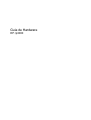 1
1
-
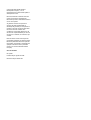 2
2
-
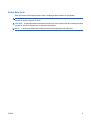 3
3
-
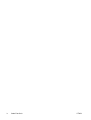 4
4
-
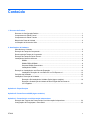 5
5
-
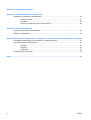 6
6
-
 7
7
-
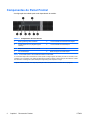 8
8
-
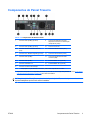 9
9
-
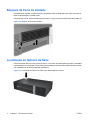 10
10
-
 11
11
-
 12
12
-
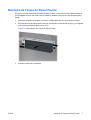 13
13
-
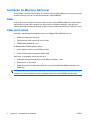 14
14
-
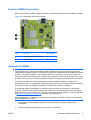 15
15
-
 16
16
-
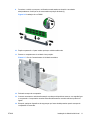 17
17
-
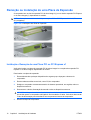 18
18
-
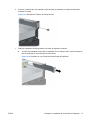 19
19
-
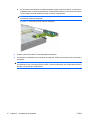 20
20
-
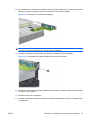 21
21
-
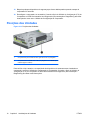 22
22
-
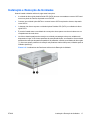 23
23
-
 24
24
-
 25
25
-
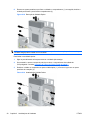 26
26
-
 27
27
-
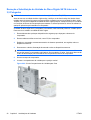 28
28
-
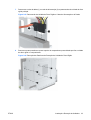 29
29
-
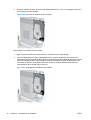 30
30
-
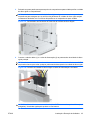 31
31
-
 32
32
-
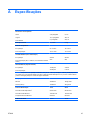 33
33
-
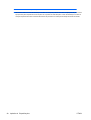 34
34
-
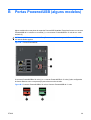 35
35
-
 36
36
-
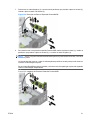 37
37
-
 38
38
-
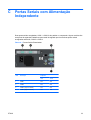 39
39
-
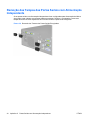 40
40
-
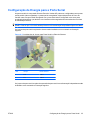 41
41
-
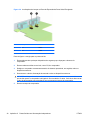 42
42
-
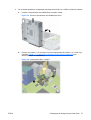 43
43
-
 44
44
-
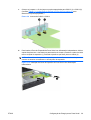 45
45
-
 46
46
-
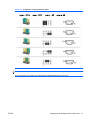 47
47
-
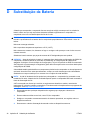 48
48
-
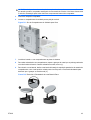 49
49
-
 50
50
-
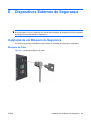 51
51
-
 52
52
-
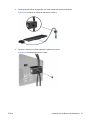 53
53
-
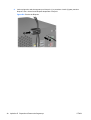 54
54
-
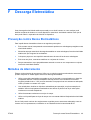 55
55
-
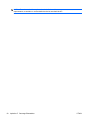 56
56
-
 57
57
-
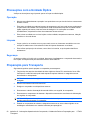 58
58
-
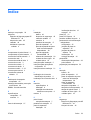 59
59
-
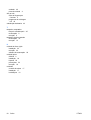 60
60
HP rp3000 Base Model Point of Sale System Guia de referência
- Categoria
- Celulares
- Tipo
- Guia de referência
- Este manual também é adequado para
Artigos relacionados
-
HP Compaq dx2450 Microtower PC Guia de referência
-
HP Compaq dc5850 Microtower PC Guia de referência
-
HP Compaq dc5850 Small Form Factor PC Guia de referência
-
HP Compaq dc5750 Small Form Factor PC Guia de referência
-
HP COMPAQ DX7500 SMALL FORM FACTOR PC Guia de referência
-
HP Compaq dx2400 Microtower PC Guia de referência
-
HP COMPAQ DC7900 SMALL FORM FACTOR PC Guia de referência
-
HP Compaq dc7800 Small Form Factor PC Guia de referência
-
HP Compaq dc5800 Microtower PC Guia de referência
-
HP Compaq dx2390 Microtower PC Guia de referência